【成长档案编辑教程】如何设置文本框格式

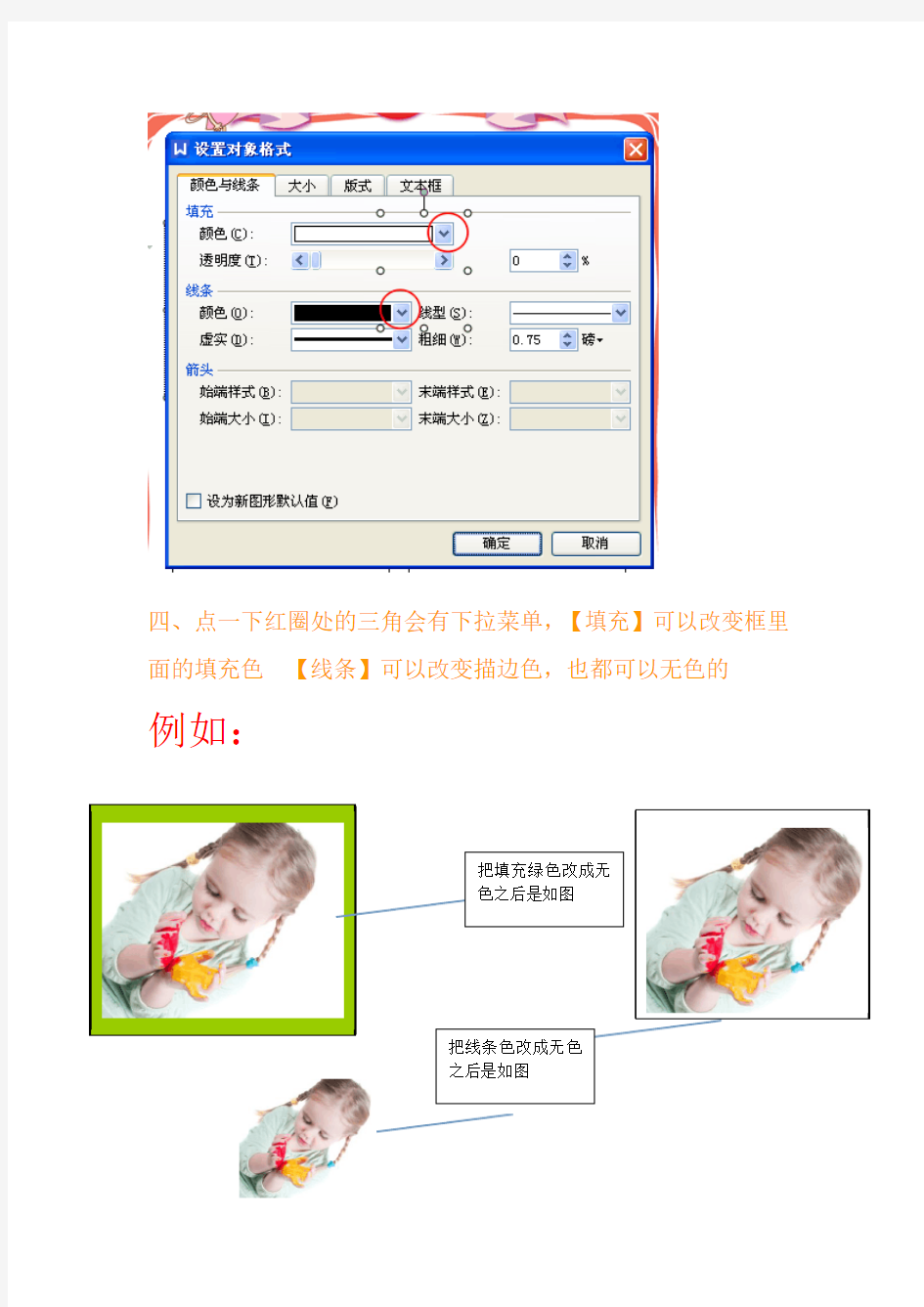
如何设置文本框格式
一、在这个文本框上点一下,出来这样的虚线框
二、鼠标右键,【设置文本框格式】或者是【对象格式】
三、弹出如图对话框
四、点一下红圈处的三角会有下拉菜单,【填充】可以改变框里面的填充色 【线条】可以改变描边色,也都可以无色的 例如:
把填充绿色改成无色之后是如图
把线条色改成无色
之后是如图
《插入文本框》说课设计
第8课古诗欣赏 ———《插入文本框》说课设计 门源县寄宿制小学王忠青尊敬的各位领导、老师们: 大家好,我是门源县寄宿制小学的信息技术教师王忠青,今天我说课的内容是《插入文本框》。 一、说教材和学生 《插入文本框》是小学信息技术清华版第三册教材第二单元第8课的内容,是在孩子们掌握了word基本的编辑和排版的基础上进行学习的。本课主要是让学生掌握在word中插入文本框的方法,以使编辑出来的文档比较美观、也为以后综合运用word知识进行版面设计作了铺垫。本课内容形象直观,灵活有趣,可以充分调动学生的手和脑,培养学生学习计算机的兴趣,使学生掌握一种实用的文档排版方法。针对学生好玩、好问、好奇的心理特征,明确活动的任务、要求。 基于学生的认知特征和心理特征,结合教材的特点,我确定了以下教学目标和教学重点: 1、知识目标:了解在word中插入文本框的方法,能够在文本的编辑排版过程中灵活运用;掌握简单的设置、调整文本框的方法。 2、能力目标:培养学生如何获取信息、处理信息和应用信息的能力。培养学生自我探索、自主学习的能力和自我创新、团体协作的能力。 3、情感目标:让学生自我展示、自我激励,体验成功,在不断尝试中激发求知欲,在不断摸索中陶冶情操。在学习中体会安全的重要性。 为了更好地完成的教学目标,我设计本课的教学重点是使学生掌握在word
中插入文本框的方法,难点是如何对文本框进行设置,达到美观的效果。 为了突出教学重点、突破教学重难点,本课的教学设计是以“学生自主学习”、“学生合作交流”为本,把学习的主动权交给学生,让学生主动参与学习、自由的发挥,从而使学生学得生动活泼,妙趣横生。以此在兴趣中突破教学难点,如果学生出现偏差,教师需适当点拨一下。本节课力求在老师帮助指导下,让学生自己领悟,自己动手、尝试操作,使学生养成独立思考、勇于发现的思维习惯。 二、说教法 为了更好落实教学目标,凸现学生在合作中的自主学习,这节课我主要采用任务驱动法、再以演示、激励等方法为辅助手段,六年级的学生已有了一定的自学能力,利用学生已储备的书本知识和生活经验,设置任务,让学生在学习任务中,自己思考,主动探究,以“任务驱动”的方式发展能力。教师在整个过程中起到组织、引导、协调、咨询的作用。 三、说学法: 最有价值的知识就是关于方法和能力的知识。学生学法有合作学习、探究性学习、自主学习等。因为现在的孩子都是独生子女,合作交流的能力很差,自主学习的能力也不高,所以我们在平时的教学中要多培养学生生活中缺少的能力,以便为社会输送合格的人才。从而使学生的思维能力,自学能力和动手能力随时得到锻炼。 四、说教学流程: 1、课件演示,引入课题: 我在大屏幕展示用“横排、竖排文本框”排版的交通宣传标语。让学生读一读,说说看到的排版形式与普通的有什么区别?学生可能说填充了颜色、文字周围
标题和文本框的制作教案
标题和文本框的制作 一、教学目标: 1、知识目标: (1)、掌握艺术字的插入和编辑方法。 (2)、掌握文本框的插入、修饰美化及编辑排版方法。 2、能力目标: (1)培养学生主动学习、自我探究、自我创新的能力 (2)培养学生综合应用的能力 3、情感态度与价值观目标: (1)培养学生的个性和审美情趣 (2)让学生通过在自主解决问题的过程中培养成就感和勇于实践、勇于创新的精神,为今后自主学习打下良好的基础。 二、教学重点: 插入文本框、插入艺术字 三、教学难点: 对文本框的设置、艺术字的编辑 四、教学时数:1课时 五、教学方法:任务驱动法、启发式教学法、演示法、讲解法、自主探索、小组互助合作学习法 六、教学程序: 1、导入新课: 教师:利用大屏幕展示一张用普通的字体做出来的电子板报,且多篇文章也是呆板的自上而下、由左及右的简单排列,然后出示另一张插入了艺术字,文章排版也美观大方的漂亮板报,让学生比较两张图片的效果。 学生:果断做出选择。 教师:同学们所选的这张漂亮板报是怎么做出来的呢?今天,我们就来学习《标题和文本框的制作》,相信只要认真学好这一课,同学们也可以设计出精美的版面,成为优秀的小小设计师, (设计意图:通过对比,借以引起学生的好奇心,激发学习兴趣,并获得感知。)2、学习过程: (一)出示学习任务。
将本节内容分解为两个大的任务:标题的制作和文本框的制作。 (设计意图:让学生对学习内容有直观认识,通过设置学习任务驱动学生自主学习和协作学习能力的培养。) (二)任务解决过程: 学习任务一:标题的制作(为自己的板报插入图2所示的艺术字标题) 艺术字的插入和编辑 教师出示效果图: 要求学生通过观察、探索性操作完成以下问题: (1) 两副图片有什么不同? (2) 怎样才能实现图2所示的效果呢? 学生回答: 教师归纳: 艺术字的插入: 方法一:依次点击“插入”、“图片”、“艺术字”打开艺术字对话框,选择你 所需要的艺术字“样式”最后点击“确定”。 方法二:点击格式工具栏“插入艺术字”工具,在弹出的对话框中选择所需的艺 术字样式,最后点击“确定”。 艺术字的编辑:点击艺艺术字,在弹出的编辑艺术字框中,选择所需的选项可对 艺术字进行编辑。 学习任务二:文本框的制作(给已经插入艺术字的电子板报插入文本框并排版多篇文章) 教师:出示一篇添加文本框效果后的电子板报并提问:该如何实现这一效果呢? 学生:观察思考并结合课本35页内容进行探索性操作。 学生回答: 教师归纳:文本框的插入: 方法一:依次点击“插入”、“文本框”、“横排”或“竖排”。 方法二:点击格式工具栏“文本框”或“竖排文本框”工具 (图1) (图2)
第二十六课插入文本框和手工绘图
第二十六课插入文本框和手工绘图 一、教学目标 知识方面: 1.使学生掌握插入文本框的方法。 2.使学生掌握设置文本框格式的方法。 3.使学生掌握利用手工绘图工具绘制图形的方法 技能方面: 1.培养学生设计版面的能力。 2.培养学生编辑文档的能力。 3.培养学生综合运用所学知识的能力。 情感方面: 1.培养学生的创新意识和创新能力。 2.培养学生的个性和审美能力。 二、教学重点 1.插入文本框。 2.设置文本框的格式。 三、教学难点 设置文本框的格式。 四、教学方法 1.演示法。 2.实践法。 3.自学法。 五、教学手段与教学媒体 1.多媒体网络教室。 2.教师准备的文字素材。 六、课时安排 1课时。 七、教学过程(见下表) 教学内容、步骤与方法学生活动内容与方式预期效果与备注 一、导入课题 教师展示应用文本框设计 的板报样例,导入课题。 二、新课 1.插入文本框 教师讲解并演示: 学生观察样例。 学生听教师介绍,观看教师 使学生对插入文本框有感 性认识,了解本节课的学习任 务。 学生可以掌握插入文本框
(1)文本框的作用可以将一 段文字、表格或图形放在文 档的任意位置,使版面设计 灵活、多样。 (2)插入文本框的方法单击 “插入”/“文本框”/选择 横排或竖排/画出文本框/输 入文字内容。 教师布置任务:在“病毒” 文档中插入文本框,在文本 框中输入“小心啦!”等文字。 由对插入的文本框进行修 饰引出设置文本框的格式。 2.设置文本框的格式 教师介绍:在设置文本框 格式窗口中,可以对文本框 边框的线条、填充色以及文 字与内部边框的距离等进行 设置。 教师布置任务:自学设置 文本框格式的方法,将插入 “病毒”文档中的文本框设 置为如图26-1所示的样式。 演示,学习插入文本框的方 法。 学生上机操作,练习插入文 本框的方法。 学生听教师介绍。 学生自学设置文本框的格 式的方法,完成教师布置的任 务。 的基本方法。 绝大部分学生可以顺利完 成教师布置的任务。对个别学 生要进行指导。 学生可以了解设置文本框 格式的功能。 绝大部分学生可以顺利完 成教师布置的任务。对个别学 生要进行指导。 图26-1 教师要求学生小结设置文 本框格式的操作方法: (1)单击选择文本框; (2)将鼠标指针指向文本 框,当鼠标指针前出现十字 箭头时,单击鼠标右键; (3)在出现的对话框中选择 学生小结设置文本框格式 的操作方法。 通过小结让学生再一次学 习和巩固设置文本框格式的 操作方法。 培养学生的表达能力。
文本框样式
文本框样式 鼠标一上去变成浅绿色
